
Телевизоры давно перестали быть исключительно средством приема и воспроизведения телевизионных сигналов. Современные модели обладают рядом дополнительных полезных опций, которые позволяют расширить функционал мультимедийного устройства. Среди них особое место занимает возможность выхода в интернет. Благодаря чему приемник перестает быть обычной электронной техникой, способной воспроизводить на экране только передаваемые картинки с использованием громкоговорителей. Такие продвинутые агрегаты получили название Smart TV или «умные телевизоры».
Подключиться к всемирной паутине можно двумя способами: по LAN-кабелю или при помощи сети Wi-fi. Первый считается менее привлекательным и небезопасным, т.к. предполагает использование большого количества проводов, которые куда-то нужно спрятать. А это выглядит не очень эстетично с точки зрения эргономики пространства.
Оптимальный вариант – использовать беспроводную сеть. Последние модели ТВ идут по умолчанию с данной функцией, поэтому пользуются повышенным спросом у покупателей. Однако по статистике и с этими образцами случаются казусы. Телевизор не подключается к интернету – основная проблема, с которой сталкиваются счастливые владельцы «умной техники». Назревает резонный вопрос: «Почему телевизор не подключается к Wi-fi роутеру?» Чтобы найти на него ответ, следует разобраться с причиной и устранить неисправность. Сделать это можно вполне самостоятельно. Как, читайте в статье.
Основные причины проблем подключения телевизора в Wi-fi роутеру
На самом деле причин, почему отсутствует соединение с сетью через роутер, может быть несколько. Чтобы их выявить, необходимо произвести диагностику устройства для выявления неполадок. К основным проблемам относятся:
- Изначально неправильная настройка сетевого оборудования;
- Программные сбои в приемнике;
- Проблемы у поставщика услуг – провайдера;
- Сбиты настройки сервиса Smart Hub;
- Неверная установка и настройка смарт-телевизора.
ВАЖНО! Располагать Wi-fi роутер необходимо как можно ближе к телевизору и подальше от аппаратов, которые могут создать электромагнитные помехи: микроволновых печей, электрочайников, радиотелефонов и пр.
Определение неисправности встроенного Wi-fi

Прежде чем начать поиск неисправности нужно удостовериться, что телевизор снабжен функцией приема сигнала Wi-fi. Для этого надо просто заглянуть в инструкцию. Если в руководстве пользователя не упоминается встроенный модуль беспроводной сети, значит, нужно дополнительно приобрести специальное устройство с данной функцией. Выглядит оно как обычная флешка и вставляется, соответственно, в USB разъем.
Но в случаях, когда мультимедийное устройство поддерживает беспроводную технологию передачи данных, а сигнал все равно отсутствует, следует провести диагностику самого модуля Wi-fi. Алгоритм действий включает следующие этапы:
- Осуществить проверку возможно при помощи устройства, поддерживающего подключение по Wi-fi. Подойдет любой смартфон. Если телефон обнаружит сеть, значит, модуль исправен;
- Проверить исправность встроенного Wi-fi можно при помощи главного меню устройства. В открывшемся окне следует найти раздел «Поддержка», где нужно отыскать строку с MAC-адресами. Модуль не работает, если там указаны прочерки, нули или другие символы.
Что делать, если телевизор не подключается к Wi-fi
Если вышеперечисленные способы не обнаружили ошибку, значит, проблема неполадок заключается в другом.
Проверка совместимости сетевых стандартов
Случаются ситуации, когда в перечне доступных сетей нет нужной. Получается, что роутер работает не по прописанным стандартам, а по чужим, которые увидел телевизор. Существует 4-ре вида стандартов: G, N, AC, 802.11B. Новейшие устройства поддерживают AC стандарт и работают на частоте 5 ГГц, тогда как остальные 3 – на частоте 2.4 ГГц, и предназначены для более старых моделей. Вот и получается, что устаревшие образцы не видят сеть из-за несовместимости частот. К счастью, ситуацию легко исправить. Достаточно перенастроить диапазон частот с 5 на 2.4 ГГц. Таким образом, новый Wi-fi роутер начнет передавать сигнал на чистоте старого. Для этого в панели управления нужно найти пункт Dual Band, где и осуществляется замена цифр.
Обновление программного обеспечения
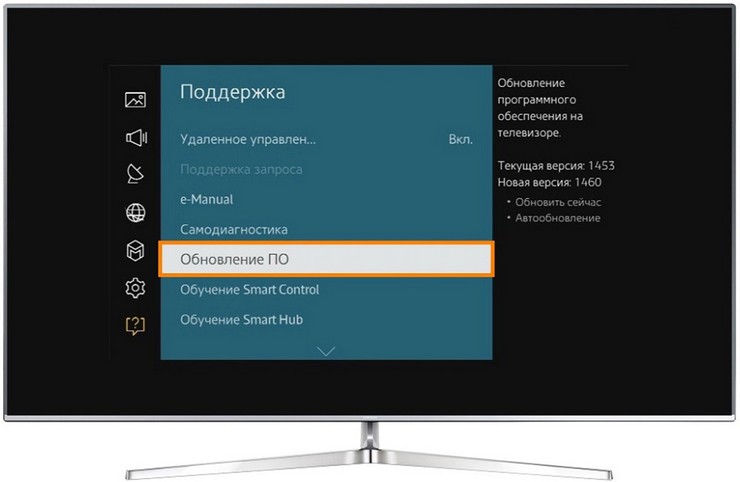
Еще один способ проверить исправность беспроводного модуля – обновление прошивки ТВ. Осуществить данную манипуляцию можно 2-мя способами:
- С помощью специального кабеля (LAN-провода), т.к. без доступа к интернету проделать процедуру не удастся. Если в процессе поиска найдены обновления, их необходимо установить;
- С помощью предварительно скаченной информации на внешний носитель (флешку). Его подсоединяют к телевизору через USB-разъем, и обновляют данные. Но сначала требуется скачать последнюю версию прошивки с официального сайта компании-производителя ТВ на внешний накопитель.
ВАЖНО! Во время обновления программного обеспечения нельзя отключать устройство от электросети, иначе данные установятся некорректно, и процедуру придется повторить.
Не все ТВ поддерживают установку обновленной прошивки с внешнего накопителя. Единственным выходом является проводное подключение к интернету.
Сброс настроек по умолчанию
Самый простой и эффективный метод – сброс настроек до заводских. Однако воспользоваться им стоит в крайних случаях, если ни один из вышеперечисленных способов не решил проблему. Нужно помнить, что и другие ранее установленные пользовательские настройки также будут заменены на стандартные. Иными словами, настраивать телевизор «под себя» придется с нуля.
ВАЖНО! Перед сбросом настроек необходимо убедиться, что роутер исправен и находится в рабочем состоянии.
В меню ТВ нужно найти пункт «Сброс до заводских настроек», выбрать его и подтвердить действие, нажав кнопку «Обновить». Произойдет полное обновление информации, мультимедийное устройство перезагрузится и выдаст начальную страницу, где заново нужно вводить данные и настраивать функционал.
Как подключить смарт телевизор к Wi-fi роутеру

Убедившись в исправности Wi-fi роутера, можно приступать к использованию ресурсов интернета через телевизор. Алгоритм действий таков:
- Включить телевизор и роутер;
- При помощи кнопок на пульте найти интересующий раздел – «Сеть»;
- Далее пролистать строчки и найти пункт «Настройка сети»;
- Выбрать подпункт «Беспроводные сети»;
- Через мгновение на экране отобразятся доступные сети, где необходимо найти домашнюю и выбрать ее;
- На телевизионном дисплее отобразится окно, куда требуется ввести пароль;
- После ввода секретного кода нужно нажать кнопку «ОК».
ВАЖНО! К каждому телевизору прилагается «Руководство пользователя», где представлена пошаговая инструкция подключения к Wi-fi роутеру по беспроводной сети. Также в ней подробно описаны возможные неполадки в работе и пути их решения.
Из статьи понятно, что подключить телевизор к беспроводной сети совсем просто, равно как и исправить неполадки с Wi-fi роутером. Главное внимательно изучить инструкцию и следовать всем рекомендациям. При этом нужно помнить, что у разных брендов алгоритм настроек может отличаться друг от друга.














